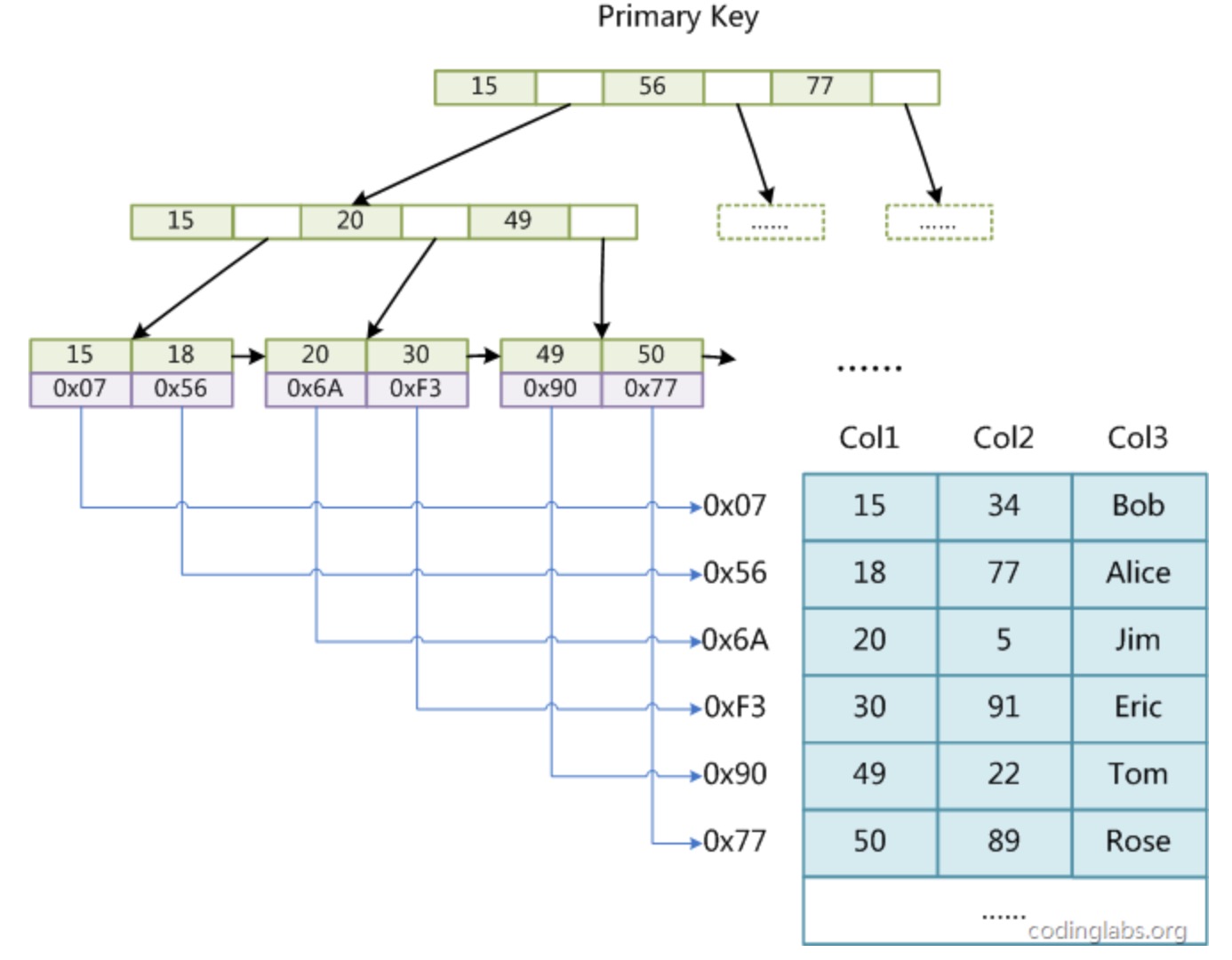RocketMQ 平滑升級到主從切換(實戰篇)
- 2019 年 11 月 6 日
- 筆記
本文主要介紹如何將 RocketMQ 集群從原先的主從同步升級到主從切換。
本文首先介紹與 DLedger 多副本即 RocketMQ 主從切換相關的核心配置屬性,然後嘗試搭建一個主從同步集群,最後將原先的 RocketMQ 集群平滑升級到 DLedger 集群的示例,並簡單測試一下主從切換功能。
1、RocketMQ 主從切換核心配置參數詳解
其主要的配置參數如下所示:
- enableDLegerCommitLog 是否啟用 DLedger,即是否啟用 RocketMQ 主從切換,默認值為 false。如果需要開啟主從切換,則該值需要設置為 true 。
- dLegerGroup 節點所屬的 raft 組,建議與 brokerName 保持一致,例如 broker-a。
- dLegerPeers 集群節點信息,示例配置如下:n0-127.0.0.1:40911;n1-127.0.0.1:40912;n2-127.0.0.1:40913,多個節點用英文冒號隔開,單個條目遵循 legerSlefId-ip:端口,這裡的端口用作 dledger 內部通信。
- dLegerSelfId 當前節點id。取自 legerPeers 中條目的開頭,即上述示例中的 n0,並且特別需要強調,只能第一個字符為英文,其他字符需要配置成數字。
- storePathRootDir DLedger 日誌文件的存儲根目錄,為了能夠支持平滑升級,該值與 storePathCommitLog 設置為不同的目錄。
2、搭建主從同步環境
首先先搭建一個傳統意義上的主從同步架構,往集群中灌一定量的數據,然後升級到 DLedger 集群。
在 Linux 服務器上搭建一個 rocketmq 主從同步集群我想不是一件很難的事情,故本文就不會詳細介紹按照過程,只貼出相關配置。
實驗環境的部署結構採取 一主一次,其部署圖如下:

下面我就重點貼一下 broker 的配置文件。
220 上的 broker 配置文件如下:
brokerClusterName = DefaultCluster brokerName = broker-a brokerId = deleteWhen = fileReservedTime = brokerRole = ASYNC_MASTER flushDiskType = ASYNC_FLUSH brokerIP1=192.168.0.220 brokerIP2=192.168.0.220 namesrvAddr=192.168.0.221:;192.168.0.220: storePathRootDir=/opt/application/rocketmq-all-4.5.2-bin-release/store storePathCommitLog=/opt/application/rocketmq-all-4.5.2-bin-release/store/commitlog autoCreateTopicEnable=false autoCreateSubscriptionGroup=false
221 上 broker 的配置文件如下:
brokerClusterName = DefaultCluster brokerName = broker-a brokerId = deleteWhen = fileReservedTime = brokerRole = SLAVE flushDiskType = ASYNC_FLUSH brokerIP1=192.168.0.221 brokerIP2=192.168.0.221 namesrvAddr=192.168.0.221:;192.168.0.220: storePathRootDir=/opt/application/rocketmq-all-4.5.2-bin-release/store storePathCommitLog=/opt/application/rocketmq-all-4.5.2-bin-release/store/commitlog autoCreateTopicEnable=false autoCreateSubscriptionGroup=false
相關的啟動命令如下:
nohup bin/mqnamesrv /dev/null >& & nohup bin/mqbroker -c conf/broker.conf /dev/null >& &
安裝後的集群信息如圖所示:

3、主從同步集群升級到DLedger
3.1 部署架構
DLedger 集群至少需要3台機器,故搭建 DLedger 還需要再引入一台機器,其部署結構圖如下:

從主從同步集群升級到 DLedger 集群,用戶最關心的還是升級後的集群是否能夠兼容原先的數據,即原先存儲在消息能否能被消息消費者消費端,甚至於能否查詢到。 為了方便後續驗證,首先我使用下述程序向 mq 集群中添加了一篇方便查詢的消息(設置消息的key)。
public class Producer { public static void main(String[] args) throws MQClientException, InterruptedException { DefaultMQProducer producer = new DefaultMQProducer("producer_dw_test"); producer.setNamesrvAddr("192.168.0.220:9876;192.168.0.221:9876"); producer.start(); for(int i =; i < ; i ++) { try { Message msg = new Message("topic_dw_test_by_order_01",null , "m" + i,("Hello RocketMQ" + i ).getBytes(RemotingHelper.DEFAULT_CHARSET)); SendResult sendResult = producer.send(msg); //System.out.printf("%s%n", sendResult); } catch (Exception e) { e.printStackTrace(); Thread.sleep(); } } producer.shutdown(); System.out.println("end"); } }
消息的查詢結果示例如下:

3.2 升級步驟
Step1:將 192.168.0.220 的 rocketmq 拷貝到 192.168.0.222,可以使用如下命令進行操作。在 192.168.0.220 上敲如下命令:
scp -r rocketmq-all-4.5.2-bin-release/ [email protected]:/opt/application/rocketmq-all-4.5.2-bin-release
溫馨提示:示例中由於版本是一樣,實際過程中,版本需要升級,故需先下載最新的版本,然後將老集群中的 store 目錄完整的拷貝到新集群的 store 目錄。
Step2:依次在三台服務器的 broker.conf 配置文件中添加與 dledger 相關的配置屬性。
192.168.0.220 broker配置文件如下:
brokerClusterName = DefaultCluster brokerId = deleteWhen = fileReservedTime = brokerRole = ASYNC_MASTER flushDiskType = ASYNC_FLUSH brokerIP1=192.168.0.220 brokerIP2=192.168.0.220 namesrvAddr=192.168.0.221:;192.168.0.220: storePathRootDir=/opt/application/rocketmq-all-4.5.2-bin-release/store storePathCommitLog=/opt/application/rocketmq-all-4.5.2-bin-release/store/commitlog autoCreateTopicEnable=false autoCreateSubscriptionGroup=false # 與 dledger 相關的屬性 enableDLegerCommitLog=true storePathRootDir=/opt/application/rocketmq-all-4.5.2-bin-release/store/dledger_store dLegerGroup=broker-a dLegerPeers=n0-192.168.0.220:;n1-192.168.0.221:;n2-192.168.0.222: dLegerSelfId=n0
192.168.0.221 broker配置文件如下:
brokerClusterName = DefaultCluster brokerName = broker-a brokerId = deleteWhen = fileReservedTime = brokerRole = SLAVE flushDiskType = ASYNC_FLUSH brokerIP1=192.168.0.221 brokerIP2=192.168.0.221 namesrvAddr=192.168.0.221:;192.168.0.220: storePathRootDir=/opt/application/rocketmq-all-4.5.2-bin-release/store storePathCommitLog=/opt/application/rocketmq-all-4.5.2-bin-release/store/commitlog autoCreateTopicEnable=false autoCreateSubscriptionGroup=false # 與dledger 相關的配置屬性 enableDLegerCommitLog=true storePathRootDir=/opt/application/rocketmq-all-4.5.2-bin-release/store/dledger_store dLegerGroup=broker-a dLegerPeers=n0-192.168.0.220:;n1-192.168.0.221:;n2-192.168.0.222: dLegerSelfId=n1
192.168.0.222 broker配置文件如下:
brokerClusterName = DefaultCluster brokerName = broker-a brokerId = deleteWhen = fileReservedTime = brokerRole = ASYNC_MASTER flushDiskType = ASYNC_FLUSH brokerIP1=192.168.0.222 brokerIP2=192.168.0.222 namesrvAddr=192.168.0.221:;192.168.0.220: storePathRootDir=/opt/application/rocketmq-all-4.5.2-bin-release/store storePathCommitLog=/opt/application/rocketmq-all-4.5.2-bin-release/store/commitlog autoCreateTopicEnable=false autoCreateSubscriptionGroup=false # 與 dledger 相關的配置 enableDLegerCommitLog=true storePathRootDir=/opt/application/rocketmq-all-4.5.2-bin-release/store/dledger_store dLegerGroup=broker-a dLegerPeers=n0-192.168.0.220:;n1-192.168.0.221:;n2-192.168.0.222: dLegerSelfId=n2
溫馨提示:legerSelfId 分別為 n0、n1、n2。在真實的生產環境中,broker配置文件中的 storePathRootDir、storePathCommitLog 盡量使用單獨的根目錄,這樣判斷其磁盤使用率時才不會相互影響。
Step3:將 store/config 下的 所有文件拷貝到 dledger store 的 congfig 目錄下。
cd /opt/application/rocketmq-all-4.5.2-bin-release/store/ cp config/* dledger_store/config/
溫馨提示:該步驟按照各自按照時配置的目錄進行複製即可。
Step4:依次啟動三台 broker。
nohup bin/mqbroker -c conf/broker.conf /dev/null >& &
如果啟動成功,則在 rocketmq-console 中看到的集群信息如下:

3.3 驗證消息發送與消息查找
首先我們先驗證升級之前的消息是否能查詢到,那我們還是查找key 為 m600000 的消息,查找結果如圖所示:

然後我們來測試一下消息發送。測試代碼如下:
public class Producer { public static void main(String[] args) throws MQClientException, InterruptedException { DefaultMQProducer producer = new DefaultMQProducer("producer_dw_test"); producer.setNamesrvAddr("192.168.0.220:9876;192.168.0.221:9876"); producer.start(); for(int i =; i < ; i ++) { try { Message msg = new Message("topic_dw_test_by_order_01",null , "m" + i,("Hello RocketMQ" + i ).getBytes(RemotingHelper.DEFAULT_CHARSET)); SendResult sendResult = producer.send(msg); System.out.printf("%s%n", sendResult); } catch (Exception e) { e.printStackTrace(); Thread.sleep(); } } producer.shutdown(); System.out.println("end"); } }
執行結果如下:

再去控制台查詢一下消息,其結果也表明新的消息也能查詢到。

最後我們再來驗證一下主節點宕機,消息發送是否會受影響。
在消息發送的過程中,去關閉主節點,其截圖如下:



再來看一下集群的狀態:

等待該複製組重新完成主服務器選舉後,即可繼續處理消息發送。
溫馨提示:由於本示例是一主一從,故在選舉期間,消息不可用,但在真實的生產環境上,其部署架構是多主主從,即一個複製組在 leader 選舉期間,其他複製組可以接替該複製組完成消息的發送,實現消息服務的高可用。
與 DLedger 相關的日誌,默認存儲在 broker_default.log 文件中。
本文就介紹到這裡了,如果覺得文章對您有幫助的話,還希望幫忙點個【在看】,謝謝。